Tags:Java,JDK,java开发工具包
Java SE Development Kit 8是java的开发工具包,采用JDK开发Java程序能够很快理解程序中各部分代码之间的关系,有利于理解Java面向对象的设计思想。JDK的另一个显著特点是随着Java (J2EE、J2SE以及J2ME)版本的升级而升级。但它的缺点也是非常明显的就是从事大规模企业级Java应用开发非常困难,不能进行复杂的Java软件开发,也不利于团体协同开发。
功能介绍:
JDK的最重要命令行工具:
java: 启动JVM执行class
javac: Java编译器
jar: Java打包工具
javadoc: Java文档生成器
这些命令行必须要非常非常熟悉,对于每个参数都要很精通才行。对于这些命令的学习,JDK Documentation上有详细的文档。
安装说明:
下载完成后,在下载时设置的保存路径中找到JDK的安装包,如图3所示,左键双击箭头所指示的文件开始安装。

图3
然后会弹出如图4的窗体,点击【下一步】
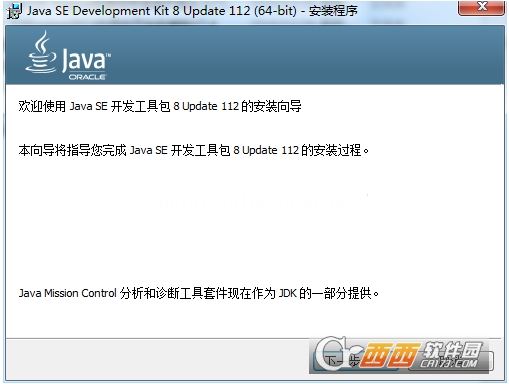
图4
弹出如图5所示的窗体
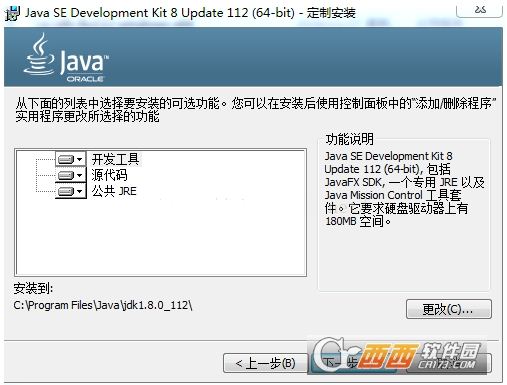
图5
单机【更改】,弹出如图6所示的窗体,然后修改安装路径https://www.cr173.com/soft/675340.html
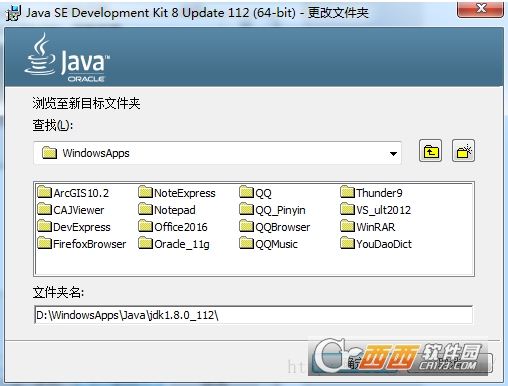
图6
然后点击【确定】,回到图5所示的窗体,单机【下一步】,JDK将开始安装。这里需要注意的是安装过程很快,然后会弹出另外一个窗体,如图7所示。这一步是让我们设置JRE的安装路径,再安装一个JRE。(我觉得这是一个坑,因为我们安装的JDK就已经包含了JRE,如果我在再安装一个JRE就有些多余,当然再安装的话也没太大影响,但是前后两个JRE不能安装到相同的位置)
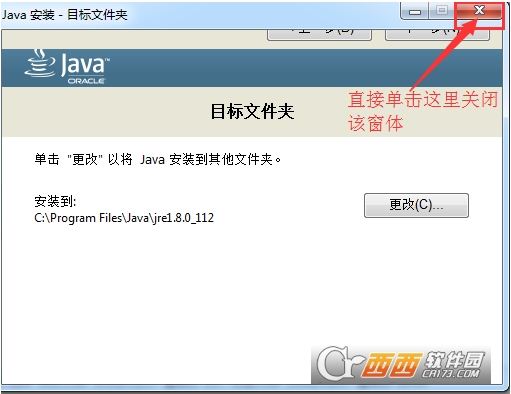
图7
点击窗体的X号,关闭该窗体,然后会弹出如图8所示的对话框

图8
再单击【是】,弹出如图9所示的窗体,告诉我们Java SEDevelopment Kit 8u112已经安装完成,单击【关闭】,完成所有安装步骤。
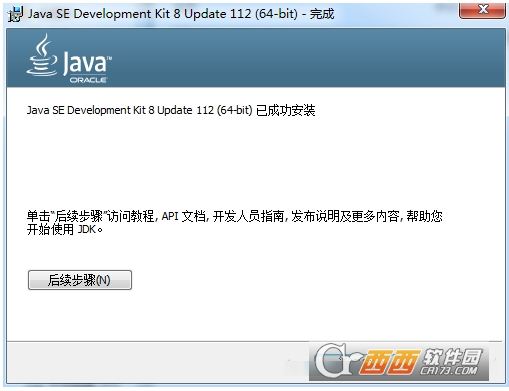
图9
检查安装是否成功。在图6中所更改的安装路径下查看安装文件,如图10所示。如果大体上我和一致,则说明JDK的安装基本上没有问题。
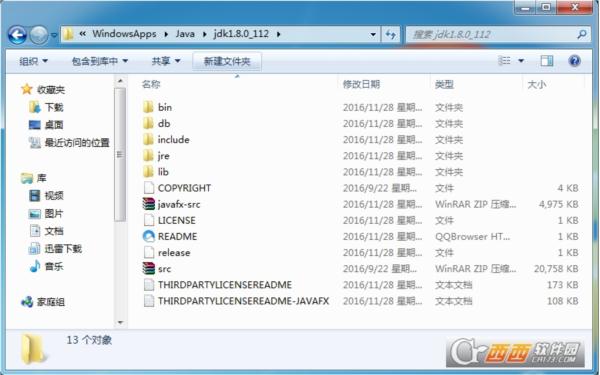
图10
环境变量配置:
1. 右击计算机,单机【属性】→【高级系统设置】→【环境变量】如图11所示。
在【系统变量】下单击【新建】,弹出【新建环境变量窗体】,在该窗体【变量名】中输入JAVA_HOME,然后复制JDK安装的路径到【变量值】中,单击确定。
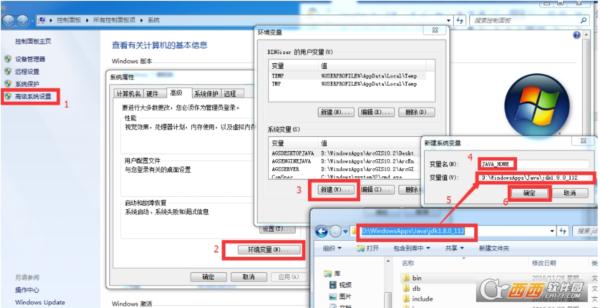
图11
2. 回到【环境变量】窗体,如图12所示选中系统变量Path,单击【编辑】,弹出【编辑系统变量】窗体,在【变量值】文本框中字符串的最前端输入“%JAVA_HOME%\bin;”,注意分号必须要加,且该分号为英文分号。单击【确定】完成环境变量的配置。

图12
3. 检查环境变量是否配置成功
打开命令提示符(cmd),输入java或者javac,回车,如果出现如图13所示的帮助信息,则说明环境变量配置成功。
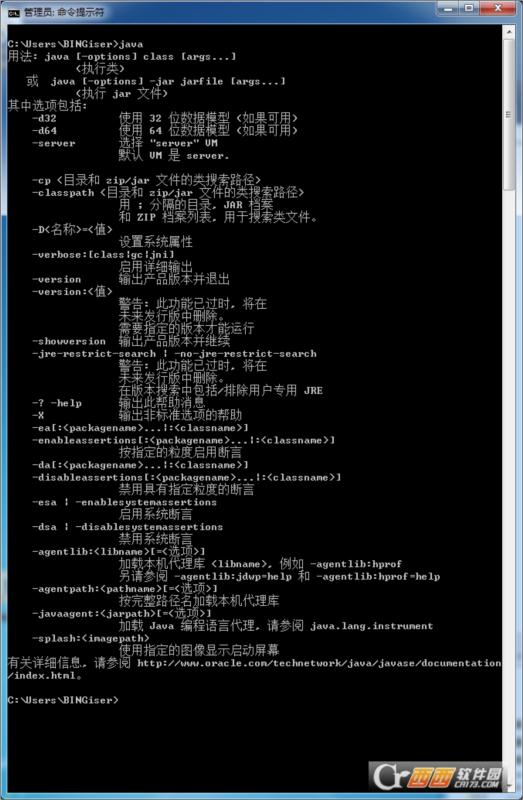
图13
在命令行中输入 java -version 或者javac -version来查看我们安装SDK的版本信息,如图14所示。
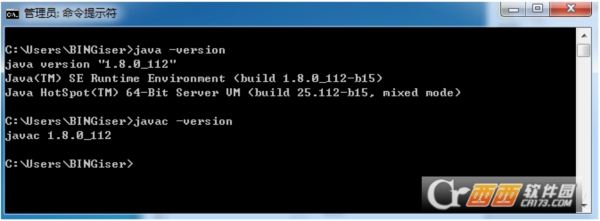
图14


 3D快速开发工具(PowerUI3DCreator)v5.0官方版 | 319.5M
3D快速开发工具(PowerUI3DCreator)v5.0官方版 | 319.5M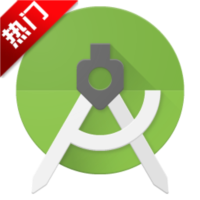 Android Studiov3.6.3 官方最新版 | 756M
Android Studiov3.6.3 官方最新版 | 756M JSCompressv2.3.5303.0 官方最新版 | 6.3M
JSCompressv2.3.5303.0 官方最新版 | 6.3M Basic编程软件(PureBasic)v5.70绿色版 | 38.6M
Basic编程软件(PureBasic)v5.70绿色版 | 38.6M EasyX(C++图形库)2018.07.27官方版 | .54MB
EasyX(C++图形库)2018.07.27官方版 | .54MB 微信小程序开发文档完整版2017版 | .14MB
微信小程序开发文档完整版2017版 | .14MB pyscripter x642.5.3 官方最新版 | 4.7M
pyscripter x642.5.3 官方最新版 | 4.7M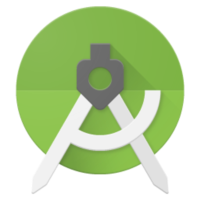 Android Studio汉化中文版v2.2.3 | 1.66G
Android Studio汉化中文版v2.2.3 | 1.66G
软件评论 请自觉遵守互联网相关政策法规,评论内容只代表网友观点,与本站立场无关!
网友评论